ヒロです。
こんな駅を見つけました!

・・・ってあるわけないじゃん(笑)
これは「Sigene 駅名標ジェネレーター」を使って作ったモノ。
「Sigene 駅名標ジェネレーター」(←クリック!)
サイトに移動すると駅名標と保存メニューの下には設定・入力欄が並んでいます。
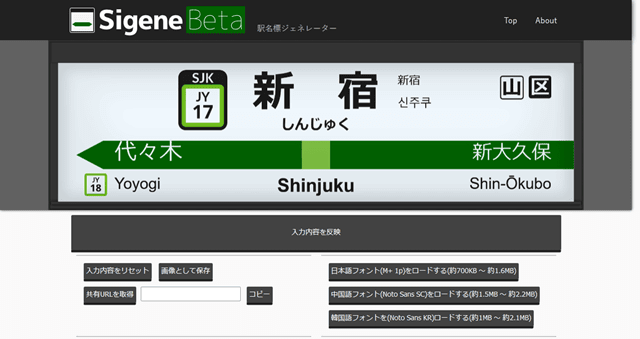
駅名の漢字表記・ひらがな表記・英語表記を入力して、駅名標下にある「入力内容を反映する」をクリックすると、
ページ上部にある駅名標に入力内容が反映されます。
英語(アルファベット)の入力欄では、長音を表す特殊表記を、自動的に表示されるパネルから選ぶことができます。
入力欄をクリックすると特殊表記のパネルが表示され、該当する文字をクリックすることで入力が可能です。
また色の部分をクリックするとカラーパレットが立ち上がり、駅名標の帯の色や、
各路線や運転系統ごとに決められているラインカラーを自由に設定することができます。
駅名標設定の「筐体タイプ」をクリックすると、駅名標の大きさを3種類から選ぶことが可能です。
また「点灯する」をクリックすることで、駅名標のバックライトとなるLEDの点灯を切り替えられます。
「筐体タイプ」は数字が大きくなるほど駅名標がより横長になり、より長い駅名も表示できるようになります。
「ナンバリング・4ヶ国語表記」をクリックすると、駅ナンバリングと中国語・韓国語表記の有無を切り替えることができます。
また駅名標設定で「右分岐」「左分岐」をオンにすると、
路線の分岐を示す駅名標も作成可能です。
作成したら駅名標の下にある「画像として保存」をクリックすると、pngファイルとして駅名標を保存することができます。
さらに「共有URLを取得」すると、作成した駅名標のURLがコピーされるので、SNSなどで共有することが可能です。
なかなかリアルにできますので楽しめると思います。
いろいろなアイデアで作ってみてください。
それでは、またー。。。

↑クリックしてくれると「チャビーとシルキーとチャラ」がよろこぶよ♪
こんな駅を見つけました!

・・・ってあるわけないじゃん(笑)
これは「Sigene 駅名標ジェネレーター」を使って作ったモノ。
「Sigene 駅名標ジェネレーター」(←クリック!)
サイトに移動すると駅名標と保存メニューの下には設定・入力欄が並んでいます。
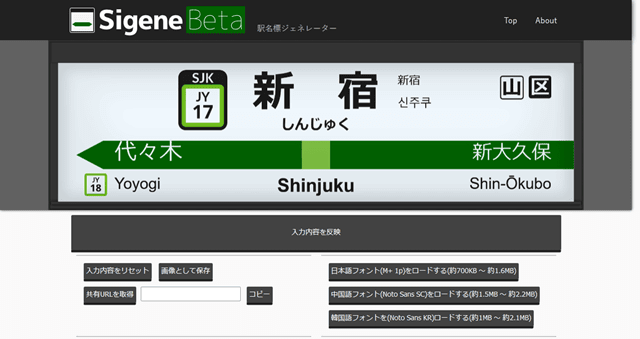
駅名の漢字表記・ひらがな表記・英語表記を入力して、駅名標下にある「入力内容を反映する」をクリックすると、
ページ上部にある駅名標に入力内容が反映されます。
英語(アルファベット)の入力欄では、長音を表す特殊表記を、自動的に表示されるパネルから選ぶことができます。
入力欄をクリックすると特殊表記のパネルが表示され、該当する文字をクリックすることで入力が可能です。
また色の部分をクリックするとカラーパレットが立ち上がり、駅名標の帯の色や、
各路線や運転系統ごとに決められているラインカラーを自由に設定することができます。
駅名標設定の「筐体タイプ」をクリックすると、駅名標の大きさを3種類から選ぶことが可能です。
また「点灯する」をクリックすることで、駅名標のバックライトとなるLEDの点灯を切り替えられます。
「筐体タイプ」は数字が大きくなるほど駅名標がより横長になり、より長い駅名も表示できるようになります。
「ナンバリング・4ヶ国語表記」をクリックすると、駅ナンバリングと中国語・韓国語表記の有無を切り替えることができます。
また駅名標設定で「右分岐」「左分岐」をオンにすると、
路線の分岐を示す駅名標も作成可能です。
作成したら駅名標の下にある「画像として保存」をクリックすると、pngファイルとして駅名標を保存することができます。
さらに「共有URLを取得」すると、作成した駅名標のURLがコピーされるので、SNSなどで共有することが可能です。
なかなかリアルにできますので楽しめると思います。
いろいろなアイデアで作ってみてください。
それでは、またー。。。

↑クリックしてくれると「チャビーとシルキーとチャラ」がよろこぶよ♪










